
תוכן עניינים:
- מְחַבֵּר John Day [email protected].
- Public 2024-01-30 09:15.
- שונה לאחרונה 2025-01-23 14:46.

אהלן חבר 'ה, שמעת על היכולות האמיתיות של המודול הקטן והזול ESP8266-01? הוא הושק בשוק ואמר כי זו צריכה להיות בחירה שלך אם אתה רוצה להוסיף יכולות IOT לפרויקט שלך. למעשה המודול הקטן הזה יכול להיות הפרויקט שלך, לא רק מכשיר תקשורת.
זה יכול להפוך למדרדר wifi, שימושי מאוד. זה יכול להיות כלי "מצחיק" להתעסק עם ה- wifi של החברים שלכם, לנתק את המכשירים שלהם או ליצור עשרות רשתות מזויפות (אנא אל תהיו lamer ותשאירו את הדברים מצחיקים, שלא לדבר על חוקי). ניתן לחבר אותו למודול ממסר, להפוך למפעיל IOT, או לחבר אותו למודול חיישן ולהפוך לחיישן IOT.
אני בודק את הדברים האלה וכנראה שאפרסם הדרכות נוספות כי אני באמת מופתע מהפוטנציאל העצום.
המשך לעקוב אחר עוד, ההדרכה של היום היא על כל המתכנת (חובה לבדוק בקלות את כל התוכנות השונות).
שלב 1: רכיבים וחומרים



למרבה המזל, ה- ESP8266-01 אינו ידידותי לחיתוך, וזה די מעצבן וגוזל זמן לנתק/לחבר מחדש חוטים בכל פעם שאתה רוצה לשנות משהו. לא משנה, ישנו ממיר USB-סדרתי זול במיוחד שנועד להפעיל ולחבר את ה- ESP למחשב האישי שלכם.
איך זה יכול להבהב את ה- ESP? ובכן, למעשה, זה לא יכול … (⊙_☉)
מביך, לא? המקורי הוא … די שטויות. לאחר מכן הם יצרו גרסה שנייה, עם מתג מחוון, כדי לאפשר את הגדרת ה- ESP במצב מהבהב. אני מניח שהם חשבו שמסיבות מסוימות - על המשתמש ESP הסטנדרטי להכניס את המכשיר למצב פלאש למשך זמן ממש ארוך, לא רק כדי להבהב את הקושחה החדשה (FW). אם תשכח לחזור למצב לא מהבהב לאחר חיבור ה- USB, יהיה עליך לנתק ולחבר אותו מחדש כדי לאפשר לו להריץ את הקוד. לאחר מכן הם יצרו גרסה שלישית עם לחצן רגע פשוט. רעיון טוב! נראה שהוא קטן וקשה ללחוץ על הכפתור, במיוחד עם מודול ה- ESP למעלה, אבל מה שלא יהיה … מה שמפריע לי הוא שכנראה חשבו שמשתמש ESP-01 הסטנדרטי נמצא בתקציב נמוך במיוחד והוא לא יכול להרשות לעצמו כפתור רגע שני להפעלה מחדש - במקום- MCU (מעבד ה- ESP). כל אנשים סבירים יעשו את זה, כי זה כנראה עולה סנט יחיד. לא … הם החליטו שאם ברצונך לאתחל את ה- MCU, ייתכן שתכניס אותו למצב פלאש, עליך לנתק את ה- USB ולחבר אותו מחדש.
אתה צוחק עלי? (ಠ_ಠ)
קדימה, אנחנו לא כל כך עניים! היינו מוציאים את הסנט $ הנוסף הזה! למה אתה לא יכול להעתיק את זה, את זה, את זה או את העיצוב הזה ולתת לנו לחיות מאושרים ??? (ノ ☉ ヮ ☉) ノ
אל תפחדו, אם לא נוכל לרכוש את המתכנת החכם עדיין נוכל לבנות את מתכנת ה- ESP-01 המובהק, עם שני כפתורי PCB ושני חוטים בלבד!
הוספת מארז נחמד להדפסת תלת מימד נוכל לפתח את מתכנת הגרסה הראשונה המטומטם למכשיר נחמד ומאוד נוח. המארז מיועד למתכנת USB ה"בסיסי "(הזול ביותר) ולחצני הלוח הקלאסיים בגודל 6x6 מ"מ, המכונים כפתורי לחיצה מישוש. אם אתה מסתכל היטב אתה יכול לראות שאני משתמש בכפתורים שונים בתמונות שונות. זה פשוט בגלל שהחלטתי להשתמש בכפתורים עם פיר ארוך יותר, זה רק לנוחותי. כל כפתור עובד מצוין.
עכשיו, קישורים (מסונפים, btw):
ESP8266-01: בנגוד, אמזון, אמזון.
מתכנת ESP8266-01: Bangood, Amazon, Amazon.
כפתורים: Bangood, אמזון, אמזון.
אתה צריך רק כלי הלחמה מינימליים, אם אתה חושב שאתה מפספס משהו אתה יכול להסתכל כאן.
שלב 2: חיווט והרכבה
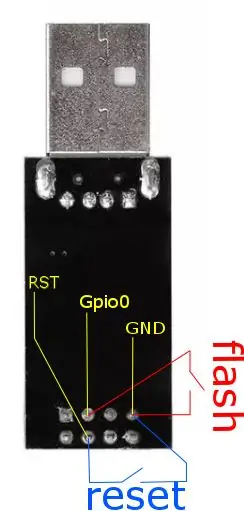



זה קל: הורד את הקובץ הזה, הדלק את מדפסת התלת -ממד שלך, טען כל חומר שאתה אוהב (אני ממליץ על PLA לסובלנות טובה יותר) והתחל את ההדפסה.
עכשיו, החיווט. הלחם שני כבלים על סיכת ה- GND, כבל אחד על ה- RST והאחרון על הפין Gpio0.
יש לחתוך חוטים אלה לפי מידה (בערך) ולהלחם אותם לסיכות הכפתורים. בחר שני סיכות באותו צד, בדרך כלל הפינים בצד הנגדי של הכפתור מגשרים כך שתיצור חיבור פשוט תמיד סגור. אל תדאג, אם תבחר לא נכון לא תפגע בשום דבר. אמצעי המשכיות שנעשה עם מולטימטר יכול בוודאי למיין אילו סיכות הן הנכונות. שים כמה טיפות דבק חם על סיכות הכפתורים החשופות, כדי למנוע סיכון לקצר. לאחר מכן הדבק את הכפתורים במקומם, היזהר שלא להפיל דבק בתוך הכפתורים כי אחרת הם לא יעבדו יותר. השתמשתי בכמה דבק חם מבפנים, כדי לשמור אותם במקום וכמה דבק חזק מבחוץ.
עכשיו, אם אתה בטוח ביכולות ההלחמה שלך, תוכל להמשיך ישירות להדביק את המארז, אך הייתי מבצע בדיקת הבזקים קטנה מראש (קרא את השלב הבא).
כדי להדביק את המארז אתה צריך סוג של דבק חזק, אפוקסי זה בסדר, השתמשתי בדבק cyanoacrilate (אותו הדבר שהשתמשתי בו כדי למלט את הכפתורים).
שלב 3: כיצד להשתמש בו

פשוט חבר את מתכנת ה- USB והתקן את הדרייברים, המתכנתים משתמשים בשבב הסידורי CH340, יש הרבה הדרכות בנושא (לחלונות).
השימוש פשוט, כפתור אחד מאפס את ה- MCU, השני מכניס את ה- MCU למצב הבזק אם הוא נלחץ במהלך האתחול (מחדש).
- האם ברצונך לאתחל את הפרויקט שלך? לחץ על כפתור האיפוס.
- האם ברצונך להעלות קושחה שונה? שמור על לחצן ההבזק, לחץ ושחרר את כפתור האיפוס, שחרר את לחצן ההבזק. ה- MCU יהיה מוכן להעלות קוד כלשהו ולאחר מכן הוא יפעיל את הקוד.
איזו קושחה שתרצה להעלות, איזו תוכנה שתרצה להשתמש בה להעלאתה, תהיה לך יציאת COM מתאימה לשימוש כיעד ומחבר פיזי נחמד ל- ESP ואינך צריך להתעסק עם כבלים. ואתה לא צריך להטריד את ה- USB ללא סיבה. אה, סוף סוף!
אני אכתוב הדרכה נפרדת כדי להציג כמה תוכנות פירמה שימושיות למכשיר ה- wifi הזעיר הזה, שרשרת הכלים של תוכנת ההעלאה והתצורה שלהם אינם טריוויאליים, האפשרות הזו מיועדת למתכנת. המשך לעקוב!
מוּמלָץ:
סקירת מתכנת JDM: 9 שלבים

סקירת מתכנת JDM: JDM הוא מתכנת PIC פופולרי מכיוון שהוא משתמש ביציאה טורית, מינימום של רכיבים ואינו דורש אספקת חשמל. אבל יש בלבול בחוץ, עם הרבה וריאציות מתכנתות ברשת, אילו מהן עובדות עם אילו PIC? במדריך זה "
מתכנת ESP8266-07 עם Arduino Nano: 6 שלבים (עם תמונות)

מתכנת ESP8266-07 עם Arduino Nano: זוהי הדרכה קצרה ליצירת לוח תכנות ESP8266-07/12E מפואר באמצעות ננו Arduino. סכמת החיווט דומה מאוד לזה שמוצג כאן. יש לך את האפשרויות לחבר את הפרויקט הזה על קרש לחם, להלחם לעצמך דף
מתכנת USB ESP-12: 7 שלבים

מתכנת USB ESP-12: חשבתי שיהיה מעניין לשחק עם IoT אז החלטתי לנסות את ה- esp8266. ראיתי את מספר הפתרונות בחוץ לתכנת ה- esp8266 אז שאלתי מכאן כמה רעיונות https: //www.instructables.com/id/USB-to-ESP-01-Boa … והוא
כתום PI כיצד: הגדר אותו לשימוש עם תצוגת מכונית אחורית לרכב ומתאם HDMI ל- RCA: 15 שלבים

כיצד להשתמש ב- Orange PI: תצוגה אחורית לרכב ומתאם HDMI ל- RCA: FOREWORD. נראה שכל אחד אחר משתמש במכשיר טלוויזיה או צג גדול ואף גדול יותר עם לוח PI מטופש. וזה נראה קצת מוגזם כשזה מיועד למערכות משובצות. כאן אנחנו צריכים משהו קטן ומשהו לא יקר. כמו
מתכנת PIC USB GTP (קוד פתוח): 5 שלבים (עם תמונות)

GTP USB PIC PROGRAMMER (קוד פתוח): עבודה זו כוללת, GTP USB (לא פלוס או לייט). הסכימה, התמונות וה- PCB פותחו על ידי PICMASTERS בהתבסס על כמה עבודות יקרות שנעשו בעבר. מתכנת זה תומך ב- pic10F, 12F, 16C, 16F, 18F, 24Cxx Eeprom. לרוע המזל, זה
